如何在wps2019表格中将日期快速转换为星期?
许多小伙伴在工作的时候会使用到WPS完成一些表格的制作,如果我们的表格中有日期想要转换为星期应该如何操作呢?今天,小编就教大家在wps2019表格中将日期快速转换为星期。
具体如下:
1. 首先在电脑中打开我们需要操作的文档,之后找到要编辑的日期,如图。
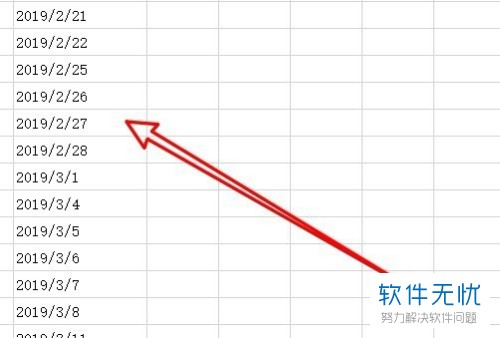
2. 之后选中日期列,右击,在弹出的列表中点击【设置单元格格式】,如图。
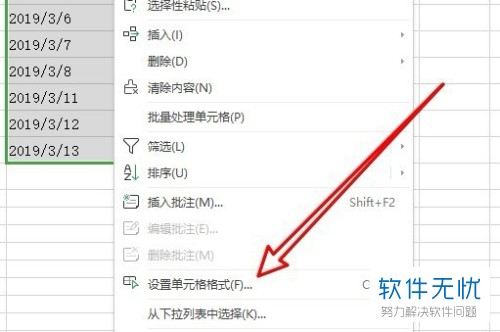
3. 之后进入单元格格式设置界面,点击【数字】选项卡,如图。
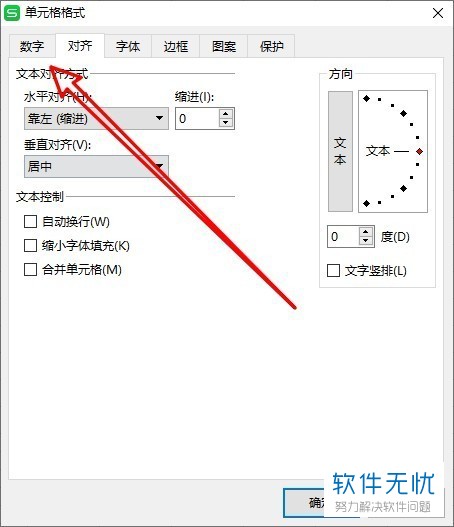
4. 之后我们在左侧的列表中点击【自定义】,如图。
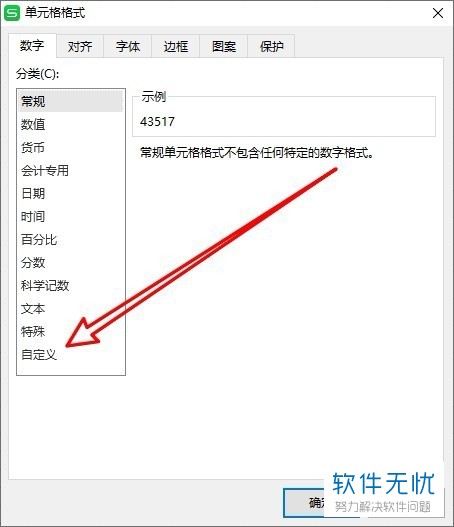
5. 我们在右侧的界面类型选项中输入aaaa,然后点击下方的【确定】,如图。
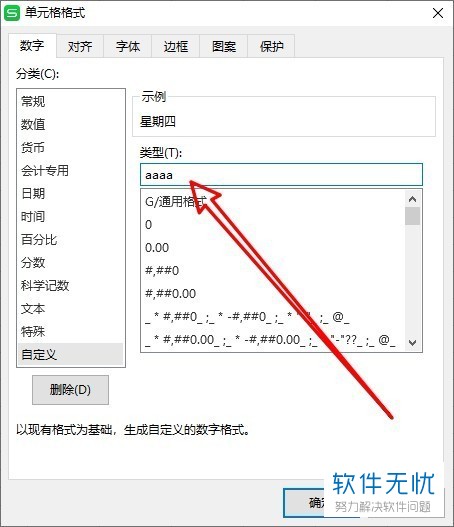
6. 之后我们在表格中就可以看到日期列变为了星期,如图。

以上就是小编教大家在wps2019表格中将日期快速转换为星期的方法,希望可以帮到大家。
分享:
相关推荐
- 【其他】 WPS表格Unicode文本 04-30
- 【其他】 WPS表格unique 04-30
- 【其他】 WPS表格utf-8 04-30
- 【其他】 WPS表格u盘删除怎么恢复 04-30
- 【其他】 WPS表格运行慢,卡怎么办解决 04-30
- 【其他】 WPS表格与Excel的区别 04-30
- 【其他】 哔哩哔哩漫画怎么完成今日推荐任务 04-30
- 【其他】 WPS表格隐藏的列怎么显示出来 04-30
- 【其他】 WPS表格图片怎么置于文字下方 04-30
- 【其他】 WPS表格图片怎么跟随表格 04-30
本周热门
-
iphone序列号查询官方入口在哪里 2024/04/11
-
oppo云服务平台登录入口 2020/05/18
-
输入手机号一键查询快递入口网址大全 2024/04/11
-
苹果官网序列号查询入口 2023/03/04
-
光信号灯不亮是怎么回事 2024/04/15
-
fishbowl鱼缸测试网址 2024/04/15
-
steam账号怎么注册 2023/02/27
-
mbti官网免费版2024入口 2024/04/11
本月热门
-
iphone序列号查询官方入口在哪里 2024/04/11
-
输入手机号一键查询快递入口网址大全 2024/04/11
-
oppo云服务平台登录入口 2020/05/18
-
outlook邮箱怎么改密码 2024/01/02
-
苹果官网序列号查询入口 2023/03/04
-
mbti官网免费版2024入口 2024/04/11
-
光信号灯不亮是怎么回事 2024/04/15
-
fishbowl鱼缸测试网址 2024/04/15
-
网线水晶头颜色顺序图片 2020/08/11
-
计算器上各个键的名称及功能介绍大全 2023/02/21












